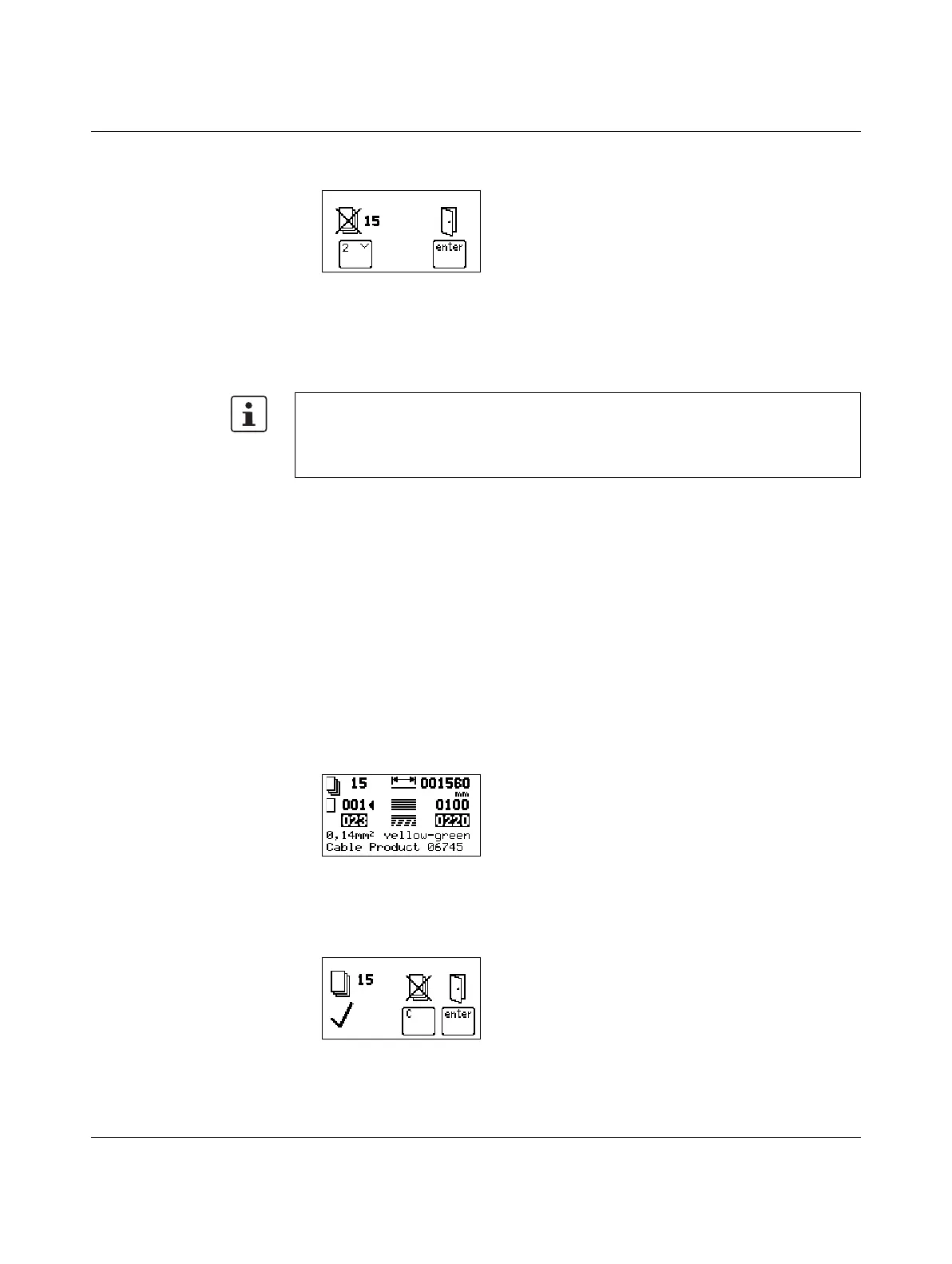LC 100
2-6 GLW 102786_de_01
Projekt löschen • Wenn Sie das aktuelle Projekt löschen möchten, drücken Sie die Taste „stop“ für min-
destens zwei Sekunden. Es erscheint diese Anzeige.
• Um das Projekt zu löschen und zur Projektauswahl zurückzukehren, drücken Sie die
Taste „2“.
• Um zur Projektauswahl zurückzukehren ohne zu löschen, drücken Sie die
Taste „enter“.
Einstellungen ändern
Wenn Sie zum Beispiel einen Datensatz erstellt haben, in dem mehr Kabel geschnitten wer-
den sollen als Sie aktuell benötigen, dann können Sie die Anzahl hier verringern. Bei dem
nächsten Aufruf des Datensatzes wird aber die gespeicherte höhere Anzahl verwendet.
• Wählen Sie mit den Tasten „0“ bis „9“ einen Datensatz aus.
• Sie können die Eingaben überschreiben oder mit der Taste „C“ löschen.
• Wechseln Sie zur nächsten Zeile mit der Taste „enter“.
• Geben Sie Anzahl und Länge der Zuschnitte mit den Tasten „0“ bis „9“ ein.
• Bei Inch-Angaben können Sie Dezimalstellen eingeben.
Zuschnitt starten • Legen Sie das Kabel wie beschrieben ein (siehe Seite 2-3).
• Drücken Sie die Taste „start“. Die grüne LED leuchtet.
Der LC 100 arbeitet alle Datensätze eines Projektes automatisch ab.
Zuschnitt anhalten oder
abbrechen
• Sie können den Zuschnitt anhalten. Dazu die Taste „stop“ drücken. Die rote LED „stop“
blinkt und es erscheint diese Anzeige.
• Um den Zuschnitt fortzusetzen, drücken Sie die Taste „start“.
• Um den Zuschnitt abzubrechen, wechseln Sie zu einem anderen Datensatz oder Ver-
lassen das Projekt mit der Taste „mode“.
Projektende Der Zuschnitt ist beendet, wenn diese Anzeige erscheint.
• Um zur Projektauswahl zurückzukehren, drücken Sie die Taste „enter“.
• Um das abgearbeitete Projekt zu löschen und zur Projektauswahl zurückzukehren, drü-
cken Sie die Taste „C“.
Sie können die in der Projektauswahl angezeigten Werte für Länge und Anzahl bearbei-
ten. Die Änderungen bleiben erhalten, bis das Projekt gewechselt oder verlassen wird.
Bleibende Änderungen müssen am Rechner projektiert und in den LC 100 geladen wer-
den.